微软应用商店错误代码0x803FB005怎么解决? |
您所在的位置:网站首页 › 微软商店下载错误怎么解决 › 微软应用商店错误代码0x803FB005怎么解决? |
微软应用商店错误代码0x803FB005怎么解决?
|
当前位置:系统之家 > 系统教程 > 微软应用商店错误代码0x803FB005怎么解
微软应用商店错误代码0x803FB005怎么解决?
时间:2022-07-14 08:51:14 作者:辰奕 来源:系统之家 1. 扫描二维码随时看资讯 2. 请使用手机浏览器访问: https://m.xitongzhijia.net/xtjc/20220714/246836.html 手机查看 评论 反馈  本地下载
微软商店(Microsoft Store) V22107.1401.6.0 官方最新版
本地下载
微软商店(Microsoft Store) V22107.1401.6.0 官方最新版
大小:81.33 MB类别:系统其它 许多用户在使用电脑的时候经常会使用到Windows自带的微软应用商店,但是不少用户最近在使用的时候总是遇到错误代码0x803FB005的报错,遇到微软应用商店报错0x803FB005怎么解决呢?具体小编就带着大家一起看看吧!
微软应用商店错误代码0x803FB005怎么解决? 一、调整网络连接 1、建议您先尝试更换网络连接,比如连接个人手机热点,再使用 Microsoft Store 进行尝试。如果您连接了 VPN 或下载了第三方防火墙应用,建议断开 VPN,卸载第三方防火墙应用。 2、按 “Windows 徽标键+X”,启动 “Windows PowerShell(管理员)”,输入以下命令,回车后重启设备: netsh winsock reset 二、更改 DNS 1、右键网络连接图标,选择 “打开网络和共享中心”。 2、点击现在连接的网络名称,打开网络状态窗口,点击 “属性”,在网络属性窗口中双击 “Internet 协议版本4 (TCP / IPv4)”。 3、将 DNS 服务器手动设置为 “4.2.2.1” 和 “4.2.2.2”,确定后重试。 三、清理应用商店的缓存 按 “Windows 徽标键+R”,键入“WSReset.exe”,回车运行,等待黑色窗口消失。 四、重置应用商店 启动 “设置”>“应用”>“应用和功能”,在左边的列表中找到 Microsoft Store,点击 “高级选项”>“重置”。 五、调整 Internet 选项 启动控制面板,选择 “Internet 选项”>“高级” 选项卡,勾选 “使用 SSL 3.0”、“使用 TLS 1.0”、“使用 TLS 1.1”、“使用 TLS 1.2”,应用后重启设备,查看能否解决问题。 六、重新部署应用商店 (不建议轻易使用) 在打开的 “Windows Powershell(管理员)” 窗口中输入以下命令: get-appxpackage *store* | remove-Appxpackage 再次安装: add-appxpackage -register "C:\Program Files\WindowsApps\*Store*\AppxManifest.xml" -disabledevelopmentmode 标签 Microsoft Store 微软应用商店psd文件怎么转换成jpg?psd文件转换成jpg的方法 下一篇 > 如何在PC上玩XGPU的游戏?XGPU在PC上的使用方法 相关教程 WPS远程桌面怎么连接-WPS远程控制电脑使用教... Excel表格中下拉数字不递增的解决方法 WPS文本框边框怎么去掉-WPS将文本框设置为无... Win10鼠标移动有拖影怎么办 电脑上如何查看Win11系统的更新历史记录 Win11搜索栏不能输入文字怎么办 Win11我的电脑打不开怎么办-Win11双击此电脑... 教你设置不压缩文件中的图像的方法 Win11打开防火墙设置的方法 Word第几页共几页怎么设置?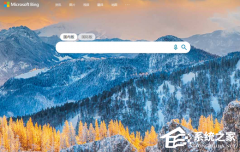
必应国际版入口_Bing国际版搜索引擎入口 
2023年CPU天梯图完整版清晰_CPU天梯图2023年2月 
Steam您最近作出的请求太多了四种解决方法! 
腾讯会议开小窗会被发现吗? 发表评论共0条  没有更多评论了
没有更多评论了
评论就这些咯,让大家也知道你的独特见解 立即评论以上留言仅代表用户个人观点,不代表系统之家立场 |
【本文地址】
今日新闻 |
推荐新闻 |
